Колонки по USB – это прекрасное устройство, позволяющее воспроизводить музыку, фильмы и другие звуковые материалы с компьютера. Однако, иногда возникают проблемы с распознаванием колонок компьютером по USB. В этой статье мы рассмотрим несколько наиболее распространенных причин таких проблем и предложим решения для их устранения.
Одной из возможных причин проблем с распознаванием колонок по USB может быть неправильное подключение к компьютеру. Убедитесь, что кабель USB полностью вставлен в порт компьютера и колонок. Проверьте также, что другие устройства, подключенные по USB, работают нормально. Если же подключение выполнено правильно, проверьте настройки звука в операционной системе.
Другой возможной причиной проблемы может быть отсутствие или несовместимость драйверов для колонок. Проверьте, установлены ли драйверы для колонок на компьютере. Если они отсутствуют, посетите официальный сайт производителя колонок и загрузите соответствующие драйверы для своей операционной системы. Если установленные драйверы оказались несовместимы с вашей операционной системой, попробуйте найти и загрузить обновленные версии.
В случае, если вы выполнили все вышеперечисленные шаги и проблема с распознаванием колонок по USB все еще не решена, возможно, присутствуют проблемы с аппаратной частью. В этом случае рекомендуется обратиться к специалистам, которые проведут диагностику и устранят неисправности.
Неправильный драйвер USB порта на компьютере
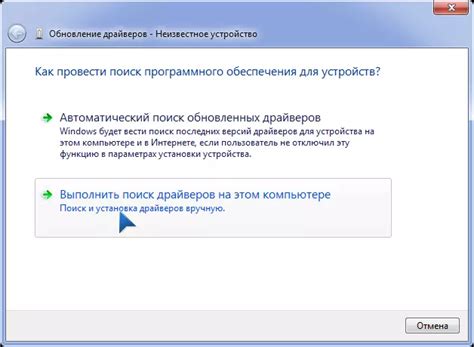
Для исправления этой проблемы необходимо обновить драйвер USB порта. Это можно сделать следующим образом:
- Откройте меню "Пуск" и найдите пункт "Управление компьютером".
- В открывшемся окне выберите раздел "Устройства и принтеры".
- Найдите в списке подключенные USB устройства и щелкните правой кнопкой мыши на значке колонок.
- В появившемся контекстном меню выберите пункт "Обновить драйвер".
- Далее выберите автоматическое обновление драйвера и дождитесь окончания процесса.
Если выполнив эти действия, проблема не была решена, то возможно требуется вручную скачать и установить новый драйвер USB порта с официального сайта производителя вашего компьютера или материнской платы.
Важно: Перед установкой нового драйвера рекомендуется создать точку восстановления системы, чтобы в случае неудачи можно было вернуть систему к рабочему состоянию.
Если после обновления или установки нового драйвера USB порта проблема все еще не решена, то, возможно, проблема связана с самими колонками или портом USB. Рекомендуется проверить их работоспособность, а также попробовать подключить колонки к другому USB порту или компьютеру, чтобы исключить возможность проблемы в них.
Поврежденный или отсутствующий USB кабель

Если проблема продолжается даже после замены кабеля, возможно, что ваш компьютер не обнаруживает USB-устройства из-за неполадок в порту USB. Попробуйте подключить другие устройства к этому порту, чтобы проверить его функциональность. Если другие устройства также не распознаются компьютером, скорее всего, проблема в порту USB. В этом случае, вам может потребоваться посетить сервисный центр для ремонта порта или использовать другой доступный порт USB на вашем компьютере.
Неправильная настройка звука на компьютере
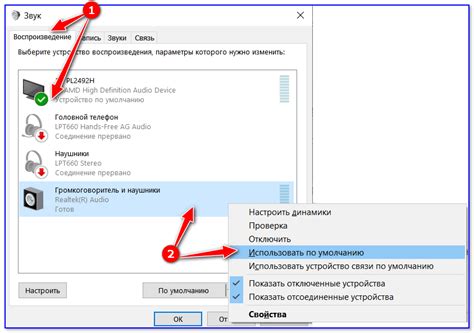
Одной из возможных причин, по которой компьютер не распознает колонки по USB, может быть неправильная настройка звука. Важно убедиться, что звуковые драйверы и настройки звука на компьютере настроены правильно.
Вот несколько шагов, которые можно предпринять, чтобы проверить и исправить настройки звука:
- Убедитесь, что колонки подключены к правильному порту USB на компьютере.
- Откройте панель управления и перейдите в раздел "Звук".
- Проверьте громкость и наличие включенного звука на компьютере. Убедитесь, что звук не отключен и настроен на нужный уровень громкости.
- Попробуйте проверить колонки на другом компьютере или устройстве, чтобы убедиться, что проблема не связана с ними.
Если после выполнения этих шагов проблема не решена, возможно, вам потребуется обратиться за помощью к специалисту или технической поддержке, чтобы провести более подробную диагностику и исправление проблемы.
Некорректная работа драйвера звуковой карты
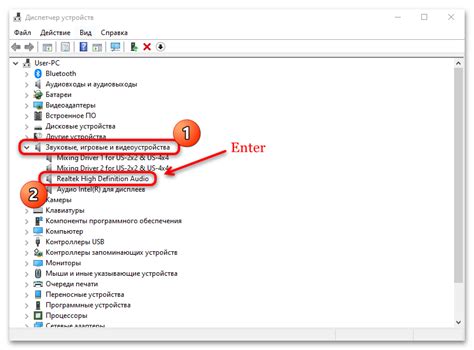
Для решения данной проблемы рекомендуется проверить и обновить драйвер звуковой карты. Для этого можно воспользоваться встроенными средствами операционной системы или загрузить последнюю версию драйвера с официального веб-сайта производителя звуковой карты. После установки нового драйвера необходимо перезапустить компьютер и проверить, работают ли колонки по USB.
В некоторых случаях может потребоваться полное удаление старого драйвера перед установкой нового. Для этого можно использовать специальные программы для удаления драйверов, которые доступны на официальных веб-сайтах производителей.
Если после обновления драйвера колонки по USB продолжают не распознаваться, возможно, проблема связана с аппаратными или другими программными неполадками. В этом случае рекомендуется обратиться к специалистам, которые смогут провести более детальную диагностику и решить проблему.
Конфликт с другими устройствами, подключенными через USB

Если ваш компьютер не распознает колонки, подключенные через USB-порт, возможно, причина кроется в конфликте с другими устройствами, подключенными через USB.
При подключении устройства к компьютеру, оно получает уникальный идентификатор USB, называемый VID (Vendor ID) и PID (Product ID). Эти идентификаторы помогают компьютеру определять и различать подключенные устройства.
Таким образом, если в системе одновременно подключены несколько устройств с одинаковыми VID и PID, компьютер может запутаться и неправильно распознать вашу колонку.
Чтобы решить эту проблему, вам потребуется переустановить драйверы устройства или изменить VID и PID вашей колонки. Для этого выполните следующие шаги:
- Отключите все другие устройства, подключенные через USB.
- Переустановите драйверы вашей колонки, следуя инструкциям производителя.
- Если переустановка драйверов не помогла, попробуйте изменить VID и PID вашей колонки. Для этого вам понадобится специальное программное обеспечение, предоставляемое производителем колонки. Следуйте инструкциям программы для изменения VID и PID.
После выполнения этих шагов, подключите колонку через USB-порт и проверьте, распознается ли она компьютером. Если проблема остается нерешенной, рекомендуется обратиться в сервисный центр либо связаться с технической поддержкой производителя колонки для получения дополнительной помощи.
USB порт не работает

Если ваш компьютер не распознает колонки по USB-порту, есть несколько возможных причин этой проблемы:
| Причина | Решение |
| Порт не работает из-за неисправности | Попробуйте подключить другое устройство к тому же порту USB. Если оно тоже не работает, то проблема, вероятно, в самом порту. Проверьте его наличие в списке устройств в диспетчере устройств и попробуйте обновить драйверы. Если это не помогает, возможно, потребуется заменить порт USB. |
| Драйверы порта USB не установлены или устарели | Проверьте диспетчер устройств на наличие проблем с портом USB. Если драйверы отсутствуют или устарели, попробуйте обновить их через официальный сайт производителя компьютера или материнской платы. |
| Неправильная конфигурация USB-порта | Проверьте настройки BIOS вашего компьютера. Убедитесь, что порт USB не отключен или находится в режиме энергосбережения. Если необходимо, вручную включите порт и сохраните изменения. |
| Проблемы с кабелем или самим устройством | Попробуйте подключить колонки с помощью другого USB-кабеля и проверьте их работу на другом компьютере. Если устройство нормально работает и проблема возникает только с вашим компьютером, то причина может быть в описанных выше проблемах порта USB. |
При возникновении проблем с USB-портом важно проверить каждую из этих причин и применить соответствующее решение. Если ни одно из вышеперечисленных решений не помогло, возможно, причина проблемы более серьезна и потребуется обратиться к специалисту.
Колонки не включены или не настроены правильно

Если ваши колонки не реагируют на подключение к компьютеру по USB, первым делом убедитесь, что они включены. Проверьте, включен ли тумблер питания на задней панели колонок и правильно ли подключены к электросети.
Также может оказаться, что вы неправильно настроили аудиосистему на компьютере. При неправильной конфигурации некоторые колонки могут не работать через USB. Чтобы исправить эту проблему, выполните следующие шаги:
- Щелкните правой кнопкой мыши по значку громкости в системном трее (области уведомлений) в правом нижнем углу экрана и выберите "Звуки" или "Опции звука".
- В открывшемся окне перейдите на вкладку "Воспроизведение".
- Щелкните правой кнопкой мыши на названии ваших колонок и выберите "Установить по умолчанию". Это поможет компьютеру правильно настроить аудиосистему и распознать колонки.
После выполнения этих действий ваши колонки должны правильно работать и быть распознаны компьютером через USB.
Проблема с питанием колонок

Если ваш компьютер не распознает колонки по USB, причиной может быть проблема с питанием. Вот несколько возможных решений для этой проблемы:
- Проверьте подключение колонок к розетке или другому источнику питания. Убедитесь, что кабель питания надежно подключен.
- Попробуйте использовать другой кабель USB. Возможно, текущий кабель поврежден или несовместим с вашим компьютером.
- Убедитесь, что колонки имеют собственный встроенный источник питания или батарейки. Если они только от USB-порта компьютера, может потребоваться больше мощности, чем компьютер может предоставить. Решение в данном случае может быть в использовании активных колонок, которые имеют встроенный усилитель и собственный источник питания.
- Проверьте настройки звука на компьютере. Убедитесь, что звук не выключен или уровень громкости не установлен на минимум.
- Попробуйте подключить колонки к другому компьютеру или устройству, чтобы исключить возможную проблему с портом USB на вашем компьютере.
Если ни одно из вышеуказанных решений не помогло, возможно, проблема заключается в неисправности колонок или порта USB на вашем компьютере. В таком случае рекомендуется обратиться к профессионалам для дальнейшей диагностики и ремонта.
Возможность поломки или неисправности колонок

Если ваш компьютер не распознает колонки по USB, возможно, причина в их поломке или неисправности. В этом случае рекомендуется провести следующие проверки:
- Убедитесь, что колонки включены и правильно подключены к компьютеру. Проверьте, что кабель USB надежно вставлен в оба устройства, а также что колонки включены в сеть или заряжены, если они работают от аккумуляторной батареи.
- Проверьте, что колонки не заблокированы программными настройками. Зайдите в Панель управления или настройки звука вашего компьютера и убедитесь, что колонки выбраны в качестве устройства воспроизведения и что звук не отключен или установлен на самый низкий уровень.
- Попробуйте подключить колонки к другому порту USB на компьютере. Иногда проблема может быть связана с неисправностью конкретного порта USB.
- Если возможно, попробуйте подключить колонки к другому компьютеру. Если они работают на другом компьютере, это может указывать на проблему с вашим компьютером, а не с колонками.
- Проверьте колонки на наличие физических повреждений. Подозреваемые места включают в себя разъем USB, кабель USB и саму колонку. Если вы обнаружили какие-либо повреждения, рекомендуется обратиться к производителю для получения дополнительной помощи или замены.
Если вы выполнили все вышеперечисленные шаги и компьютер по-прежнему не распознает колонки по USB, то проблема может быть связана с более серьезными техническими причинами. В этом случае рекомендуется обратиться к профессионалам для диагностики и ремонта вашего компьютера и/или колонок.



